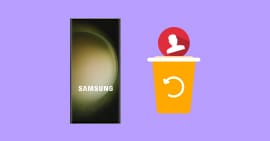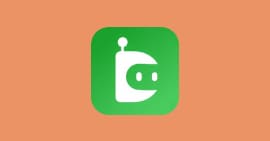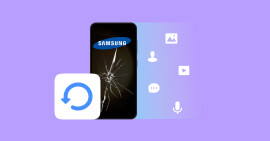Comment récupérer le journal d'appel Samsung sur PC/Mobile facilement
Lors du nettoyage de données sur votre téléphone, vous pourriez supprimer accidentellement le journal d'appel important. Par exemple, vous voulez téléphoner aux personnes non enregistrées dans les contacts via consulter le journal d'appels, mais vous l'avez supprimé par erreur. Dans ce cas, comment puis-je reprendre mon historique d'appels effacées sur mon téléphone ?
Ne vous inquiétez pas, heureusement avec les progrès de la technologie, il existe désormais de nombreux outils qui peuvent vous aider à récupérer l'historique des appels supprimés involontairement. Donc, dans cet article, on va vous présenter 3 façons simples pour vous aider à récupérer le journal d'appel Samsung.

Partie 1. Les causes courantes de perte de l'historique des appels Samsung
En fait, la perte d'historique d'appels n'est pas un phénomène rare, mais lorsqu'elle est perdue, elle vous causera beaucoup de problèmes. Par exemple, lorsque vous devez appeler quelqu'un, vous constatez que vous n'avez pas enregistré son numéro et même l'historique des appels a disparu. À ce stade, vous pourriez paniquer.
Alors pourquoi les historiques d'appels disparaissent-ils ? Voici quelques raisons courantes :
Historique des appels supprimé par erreur ou accidentellement
Mise à jour du téléphone mobile Samsung ou formatage du téléphone mobile
Problèmes du logiciel d'appel
Téléphone portable perdu
Téléphone portable infecté par un virus
Partie 2. Les 3 meilleures façons de récupérer le journal d'appel Samsung
Maintenant que nous connaissons certaines des raisons pour lesquelles le journal d'appel Samsung est perdu, que pouvez-vous faire pour les récupérer ?
1. Récupérer le journal d'appel Samsung avec Aiseesoft FoneLab - Récupération de Données Android
Si vous n'avez pas fait la sauvegarde de données, il faut faire appel à un outil de récupération : Aiseesoft FoneLab - Récupération de Données Android, qui est capable de récupérer les données d'historique d'appel sur votre téléphone Android, bien sûr les données de Samsung.
En plus de récupérer l'historique des appels Samsung, il peut également vous aider à récupérer des photos, des contacts, des messages, etc. dans tous les cas imprévus avec 3 modes simples.
Tout d'abord, téléchargez et installez ce logiciel puissant sur votre ordinateur via le bouton ci-dessous.
- Récupérer le journal d'appel rapidement et facilement.
- Récupérer les fichiers effacées depuis téléphone/tablette Android ou carte SD.
- Supporter presque tous les types de données, tels que Contacts, SMS, Photos, Vidéos, Musique, etc., sur l'appareil Android.
- Presque tous les types de téléphone Android pris en charge, y compris Samsung, LG, Huawei, Wiko, Google, Nexus, Motorola, etc.
Voici les étapes détaillées de récupérer le journal d'appel sur Samsung.
Étape 1 Lancer Aiseesoft FoneLab - Récupération de Données Android
Après avoir installé le logiciel de récupération de données Samsung, lancez-le pour entrer dans l'interface principale. Ensuite, sélectionnez Récupération de Données Android pour récupérer le journal d'appel Samsung.
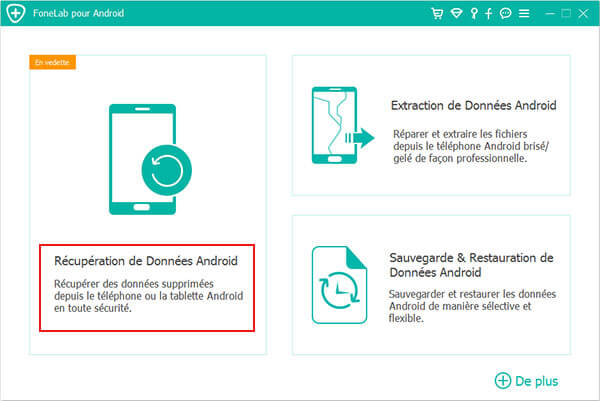 Sélectionner Récupération de Données Android
Sélectionner Récupération de Données Android
Étape 2 Connecter Samsung à l'ordinateur
Connectez le téléphone Samsung à l'ordinateur avec un câble USB. Ensuite votre téléphone Samsung va afficher un pop-up demandant d'activer le débogage USB, chosissez OUI.
Si votre Samsung n'a pas le pop-up, vous pouvez activer le mode débogage USB manuellement selon le guide dans le logiciel puisque le moyen d'activation dépend la version Android de votre Samsung.
 Activer le mode débogage
Activer le mode débogage
Étape 3 Sélectionner le fichier journal d'appel à récupérer
Sélectionnez « Historique d'appel » à récupérer dans le programme pour scanner le journal d'appels présent et supprimé sur votre Samsung. Vous pouvez cocher la case correspondante si vous voulez récupérer d'autres types de données, par exemple, récupérer les photos supprimées de Samsung. Ensuite, cliquez sur « Suivant ».
 Choisir le type de données historique d'appel
Choisir le type de données historique d'appel
Étape 4 Récupérer le journal d'appel de Samsung
Tous les journaux d'appels de votre Samsung afficheront, vous allez retrouver les journaux d'appels effacées qui sont marqués en rouge. Sélectionnez ce que vous voulez récupérer, cliquez sur le bouton « Récupérer ».
Ensuite, définissez la destination sur votre ordinateur dans le pop-up. Alors, attentez un peu, vous allez récupérer le journal d'appel de Samsung avec succès.
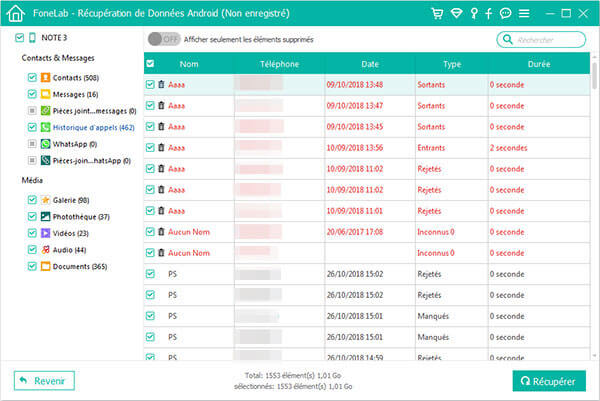 Récupérer du journal d'appel Samsung
Récupérer du journal d'appel Samsung
Si vous voulez récupérer le journal d'appel de votre Samsung exact, il vaut mieux de ne pas faire plus de l'opération sur votre Samsung pour éviter le journal d'appel supprimé couvert par les nouvelles données.
2. Récupérer le journal d'appel Samsung à l'aide de Samsung Smart Switch
Pour les utilisateurs de Samsung utilisant Samsung Smart Switch, la récupération de données, y compris l'historique des appels, n'a jamais été aussi simple. Il offre un moyen très simple de transférer presque toutes les données Samsung.
Voici comment récupérer le journal d'appel Samsung à l'aide de Samsung Smart Switch :
Étape 1 Connectez d'abord votre téléphone Samsung au logiciel via USB, vous pouvez également choisir de vous connecter sans fil.
Étape 2 Sélectionnez ensuite le bouton Restaurer et sélectionnez Restaurer les appels et les contacts.
Étape 3 Ensuite, votre historique d'appels sera synchronisé avec votre téléphone Samsung, et enfin il vous suffira de cliquer sur OK pour terminer la récupération.
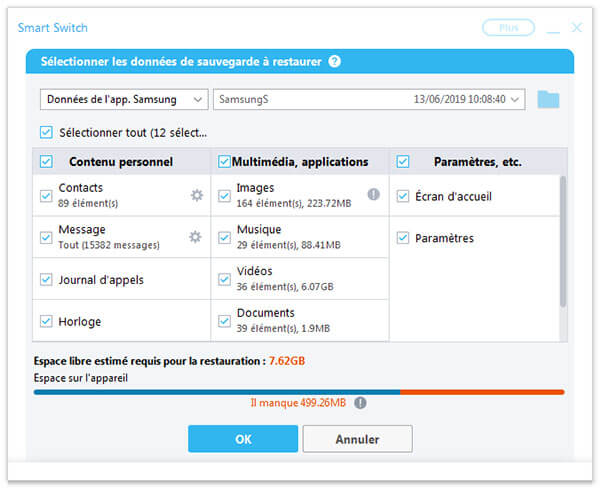 Récupérer du journal d'appel Samsung avec Samsung Smart Switch
Récupérer du journal d'appel Samsung avec Samsung Smart Switch
3. Récupérer le journal d'appel Samsung avec une saudevegarde locale
La plupart des smartphones proposent leurs propres solutions de sauvegarde, telles que iCloud pour iPhone. De même, Samsung prend également en charge la sauvegarde locale. De cette façon, vous pouvez facilement restaurer des données telles que les journaux d'appels supprimés à partir d'une sauvegarde locale.
Étape 1 Sur votre téléphone Samsung, sélectionnez Paramètres > Comptes et sauvegarde > Restaurer les données.
Étape 2 Sélectionnez ensuite l'option « Historique des appels » et cliquez sur « Récupérer ».
Étape 3 Cliquez ensuite sur Installer et Samsung commencera automatiquement à télécharger la sauvegarde que vous souhaitez restaurer.
Étape 4 Une fois le téléchargement réussi, l'historique des appels supprimés sera restauré sur votre téléphone Samsung.
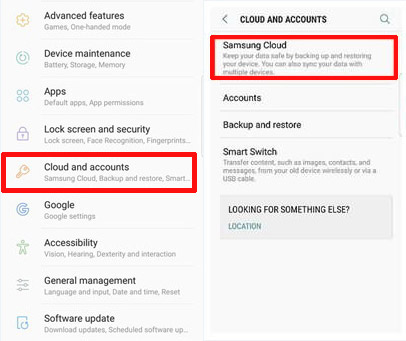 Récupérer du journal d'appel Samsung avec une saudevegarde locale
Récupérer du journal d'appel Samsung avec une saudevegarde locale Partie 3. Comment éviter de perdre l'historique des appels Samsung
Bien que nous vous proposons 3 méthodes très efficaces pour récupérer les données Samsung, le meilleur moyen est de toujours sauvegarder vos données. Pour ce faire, vous pouvez activer la sauvegarde automatique de Samsung.
Étape 1 Ouvrez d'abord votre logiciel de configuration.
Étape 2 Sélectionnez ensuite Réinitialisation de sauvegarde, puis activez Sauvegarder mes données et Restauration automatique.
De même, vous pouvez également activer la sauvegarde cloud de Samsung.
Étape 1 Allez d'abord dans Paramètres et sélectionnez les options Utilisateurs et sauvegarde.
Étape 2 Connectez-vous ensuite à votre compte Samsung et sélectionnez le bouton de synchronisation pour activer la sauvegarde.
Partie 4. FAQ sur la récupération de l'historique des appels Samsung
Question 1. Comment trouver l'historique d'appels Samsung ?
Ouvrez votre téléphone Samsung, appuyez sur « Téléphone », puis appuyez sur « Récent », vous pouvez consulter l'historique d'appels.
Question 2. Comment effacer l'historique d'appels Samsung ?
Allez dans la liste de l'historique d'appels, appuyez sur le bouton qui est en forme de trois points et choisissez « Supprimer », puis vous pouvez cochez les appels que vous voulez effacer et appuyez sur « Supprimer ».
Question 3. Samsung Smart Switch peut-il transporter toutes les données ?
Il peut transférer presque toutes vos données vers n'importe quel appareil Samsung. Vous devez d'abord connecter votre nouveau téléphone à votre ancien téléphone via un câble USB, puis transférer les données.
Question 4. Puis-je récupérer aussi des SMS Android effacés ?
Oui, en plus de récupérer le journal d'appel effacé sur Samsung, vous pouvez aussi utiliser Fonelab pour récupérer des SMS effacés. Vous pouvez également d'abord connecter votre téléphone, puis sélectionner Récupération de Données Android et cochez Messages. Cliquez ensuite sur le bouton Démarrer. Enfin, vous pouvez enregistrer les informations récupérées sur votre ordinateur.
Question 5. Comment faire une sauvegarde de l'historique d'appels Samsung ?
Vous pouvez utiliser FoneLab Sauvegarde & Restauration de Données Android pour sauvegarde de l'historique d'appels Samsung. Après avoir lancé ce programme, choisissez « Sauvegarde et Restauration de Données Android », puis choisissez « Sauvegarde de Données » et cochez « Historique d'appels » pour faire une sauvegarde.
Conclusion
Voilà les 3 façon simple de récupérer le journal d'appel de votre Samsung sur l'ordinateur. Vous pouvez utiliser Aiseesoft FoneLab - Récupération de Données Android pour les récupérer efficacement.
Pour trouver rapidement le contact, on vous conseille d'ajouter le numéro important aux contacts. De plus, il vaut mieux sauvegarder les contacts de votre Samsung de temps en temps afin d'éviter la perte par accident.
Que pensez-vous de cet article ?
-
Excellent
Note : 4,8 / 5 (basé sur 156 votes)